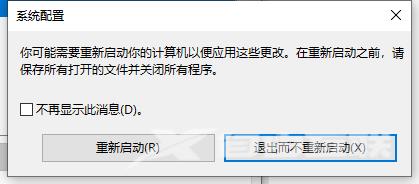如何退出win10安全模式?如果需要进入win10电脑安全模式进行一些修复操作,我们需要做一些设置,在修复完成后退出win10电脑安全模式。安全模式是调试和修复Windows系统的一种特殊模式
如何退出win10安全模式?如果需要进入win10电脑安全模式进行一些修复操作,我们需要做一些设置,在修复完成后退出win10电脑安全模式。安全模式是调试和修复Windows系统的一种特殊模式。如果遇到难题,可以按F8进入安全模式进行修复。那么如何退出具体的win10电脑安全模式呢?
win10电脑安全模式退出的方法:
1、直接按WIN+R可以打开运行,在运行中输入【msconfig】。
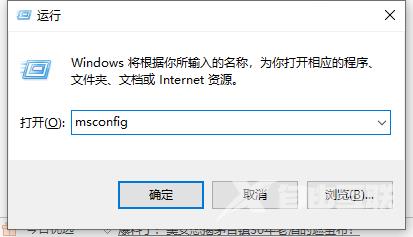
2、我们进入系统配置界面,点击引导。
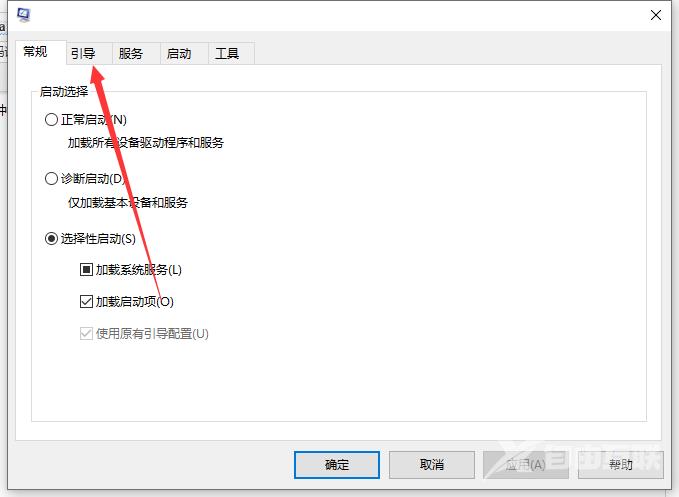
3、我们进入引导界面,安全模式下安全引导是打勾的。
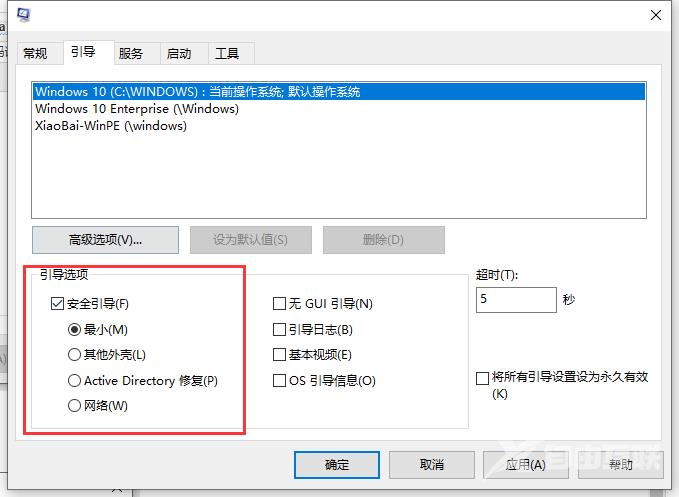
4、我们把勾去掉,点击确定。
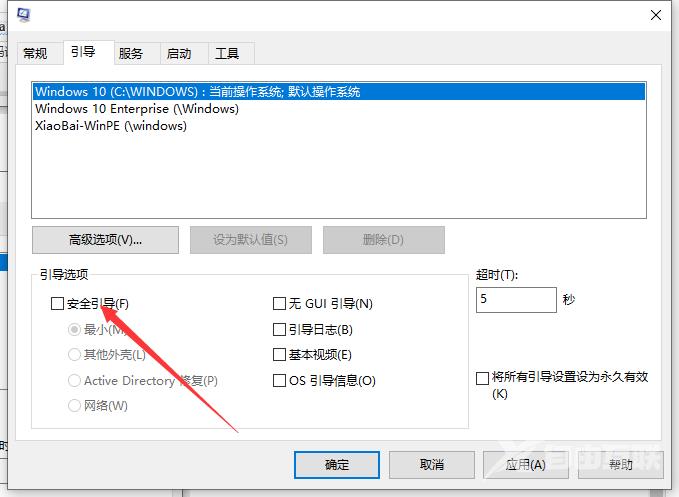
5、在弹出窗口上选择重启选项,重启之后就可以退出安全模式了。